استبعاد الأجهزة
ينطبق على:
هل تريد تجربة Defender لنقطة النهاية؟ التسجيل للحصول على إصدار تجريبي مجاني.
استبعاد الأجهزة من إدارة الثغرات الأمنية
يسمح لك استبعاد الأجهزة غير النشطة أو المكررة أو الخارجة عن النطاق بالتركيز على اكتشاف المخاطر وتحديد أولوياتها على أجهزتك النشطة. يمكن أن يساعد هذا الإجراء أيضا في عكس درجة تعرض إدارة الثغرات الأمنية الأكثر دقة، حيث لن تكون الأجهزة المستبعدة مرئية في تقارير إدارة الثغرات الأمنية.
بمجرد استبعاد الأجهزة، لن تتمكن من عرض المعلومات المحدثة أو ذات الصلة حول الثغرات الأمنية والبرامج المثبتة على هذه الأجهزة. يؤثر على جميع صفحات إدارة الثغرات الأمنية والتقارير والجداول ذات الصلة في التتبع المتقدم.
على الرغم من أن ميزة استبعاد الجهاز تزيل بيانات الجهاز من صفحات وتقارير إدارة الثغرات الأمنية، تظل الأجهزة متصلة بالشبكة ويمكن أن تظل خطرا على المؤسسة. ستتمكن من إلغاء استبعاد الجهاز في أي وقت.
كيفية استبعاد جهاز
يمكنك اختيار استبعاد جهاز واحد أو أجهزة متعددة في نفس الوقت.
استبعاد جهاز واحد
انتقل إلى صفحة مخزون الجهاز وحدد الجهاز لاستبعاده.
حدد استبعاد من شريط الإجراءات في صفحة مخزون الجهاز أو من قائمة الإجراءات في القائمة المنبثقة للجهاز.

حدد مبررا:
- جهاز غير نشط
- جهاز مكرر
- الجهاز غير موجود
- خارج النطاق
- الاخري
اكتب ملاحظة وحدد استبعاد الجهاز.

يمكنك أيضا استبعاد جهاز من صفحة الجهاز الخاصة به.
ملاحظة
لا يوصى باستبعاد الأجهزة النشطة، لأنه من الخطر بشكل خاص عدم رؤية معلومات الثغرات الأمنية الخاصة بها. إذا كان الجهاز نشطا وحاولت استبعاده، فستتلقى رسالة تحذير ونافذة منبثقة للتأكيد تسألك عما إذا كنت تريد استبعاد جهاز نشط.
قد يستغرق الأمر ما يصل إلى 10 ساعات حتى يتم استبعاد الجهاز بالكامل من طرق عرض وبيانات إدارة الثغرات الأمنية.
لا تزال الأجهزة المستبعدة مرئية في قائمة مخزون الأجهزة. يمكنك إدارة طريقة عرض الأجهزة المستبعدة من خلال:
- إضافة عمود حالة الاستبعاد إلى طريقة عرض مخزون الجهاز.
- استخدام عامل تصفية حالة الاستبعاد لعرض قائمة الأجهزة ذات الصلة.

استبعاد الجهاز المجمع
يمكنك أيضا اختيار استبعاد أجهزة متعددة في نفس الوقت:
انتقل إلى صفحة مخزون الجهاز وحدد الأجهزة التي تريد استبعادها.
من شريط الإجراءات، حدد Exclude.
اختر مبررا وحدد استبعاد الجهاز.
إذا حددت أجهزة متعددة في قائمة الأجهزة ذات حالات استبعاد مختلفة، فستوفر لك القائمة المنبثقة استبعاد الأجهزة المحددة تفاصيل حول عدد الأجهزة المحددة التي تم استبعادها بالفعل. يمكنك استبعاد الأجهزة مرة أخرى، ولكن سيتم تجاوز التبرير والملاحظات.

بمجرد استبعاد الجهاز، إذا ذهبت إلى صفحة الجهاز لجهاز مستبعد، فلن تتمكن من رؤية بيانات الثغرات الأمنية المكتشفة أو مخزون البرامج أو توصيات الأمان. لن تظهر البيانات أيضا في صفحات إدارة الثغرات الأمنية وجداول التتبع المتقدمة ذات الصلة وتقرير الأجهزة الضعيفة.
إيقاف استبعاد جهاز
ستتمكن من التوقف عن استبعاد جهاز في أي وقت. بمجرد عدم استبعاد الأجهزة، ستكون بيانات الثغرات الأمنية الخاصة بها مرئية في صفحات إدارة الثغرات الأمنية والتقارير وفي التتبع المتقدم. قد يستغرق سريان التغييرات ما يصل إلى 8 ساعات.
- انتقل إلى مخزون الجهاز، وحدد الجهاز المستبعد لفتح القائمة المنبثقة، ثم حدد تفاصيل الاستبعاد
- حدد إيقاف الاستبعاد
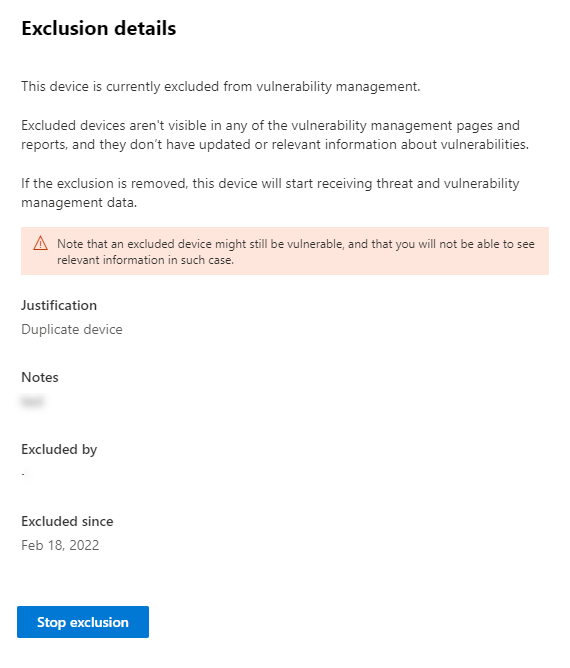
راجع أيضًا
تلميح
هل تريد معرفة المزيد؟ Engage مع مجتمع أمان Microsoft في مجتمعنا التقني: Microsoft Defender لنقطة النهاية Tech Community.